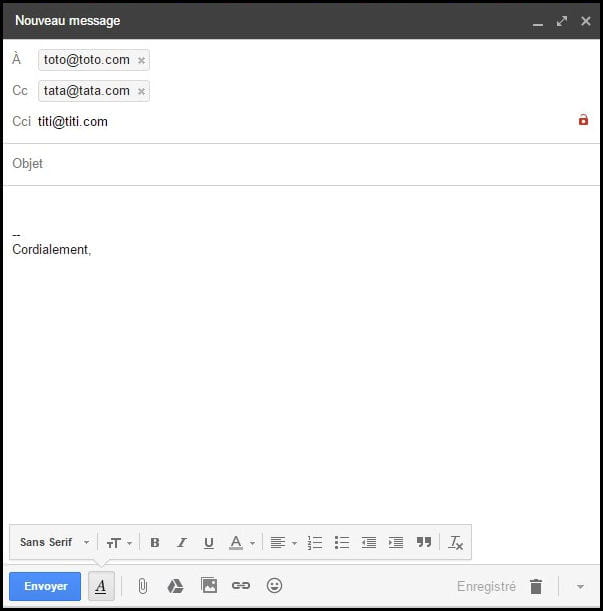Envoyer un mail en copie cachée (cc, cci)
Pour des questions de protocole, de discrétion ou de confidentialité, tous les destinataires d'un message électronique ne doivent pas forcément figurer dans le champ A. Les champs CC et CCI sont là pour vous aider à gérer les personnes à mettre en copie, de manière visible ou invisible.
Lorsque vous envoyez un e-mail, vous avez à votre disposition trois champs pour saisir les adresses des destinataires. En général, les deux premiers, A et CC, sont immédiatement disponibles, quand le troisième, CCI, demande qu'on le fasse explicitement apparaître.
Le champ A est bien entendu le plus courant. C'est celui que vous utilisez par défaut. Les champs CC et CCI permettent quant à eux de gérer les personnes que vous mettez en copie de votre message.
Le champ CC
Ce champ CC ou Copie Carbone permet de placer un destinataire en copie d'un e-mail : il n'est pas le destinataire principal, mais peut être intéressé par le sujet. Vous n'attendrez donc pas de lui une réponse directe. En fait, ce champ sert surtout en entreprise, pour des échanges professionnels. A noter qu'une adresse placée en CC est traitée de la même manière qu'une adresse placée en A : lorsqu'un destinataire fait Répondre à tous, elle est incluse avec les autres.
Le champ CCI
Ce champ CCI ou Copie Carbone Invisible vous permet d'ajouter un ou plusieurs destinataire(s) caché(s) à votre message. Aucune autre personne, quel que soit le champ (A, CC ou CCI) dans lequel son adresse a été placée, ne peut le savoir. Pratique pour protéger l'anonymat des correspondants, si par exemple vous ne voulez pas que les destinataires d'un même message soient en contact.
Envoyer un mail en CC ou en CCI
Pour envoyer un mail en Copie Carbone (CC), rien de plus simple : saisissez l'adresse du destinataire dans le champ CC de votre logiciel de messagerie électronique ou de votre webmail.
Pour envoyer un mail en Copie Carbone Invisible (CCI), il faut tout d'abord faire apparaître ce champ car il est généralement... caché. Pour cela :
- Avec Outlook : créez votre message et cliquez sur Options et CCI
- Avec Windows Live Mail : créez votre message et cliquez sur le lien Afficher les champs Cc et Cci
- Avec Thunderbird : créez votre message et cliquez sur Pour puis sélectionnez Copie cachée à
- Avec Gmail : créez votre message et cliquez sur la droite sur Cci
- Avec Outlook.com : créez votre message et cliquez juste au-dessus du champ d'adresses sur Cci
Saisissez ensuite l'adresse du destinataire et envoyez votre message. Attention car la plupart des logiciels de messagerie n'acceptent pas que vous placiez la totalité des destinataires en CCI. Il faut donc au moins une adresse (par exemple la vôtre) dans le champ A.